전화를 다시 시작하는 일반적인 원인
그렇다면 왜 전화기가 계속 다시 시작됩니까? 다음은 몇 가지 일반적인 이유입니다.
-
ㅏ 최적화가 잘 안된 앱 시스템 자원을 약탈하고 있습니다.
-
당신의 운영 체제 업데이트해야 합니다.
-
과밀함 저장 휴대폰의 단기 작동 메모리에 영향을 미치고 있습니다.
-
당신의 배터리 수명이 다할 수도 있습니다.
휴대폰이 무작위로 다시 시작될 수 있는 문제에는 하드웨어 문제와 소프트웨어 문제라는 두 가지 주요 범주가 있습니다. 하드웨어 문제는 복잡할 수 있으며 휴대폰의 내부 구성 요소와 관련될 수 있습니다. 대부분의 경우 범인은 배터리입니다. 수명이 다하면 배터리는 휴대폰 과열이나 재시작과 같은 성능 문제를 일으키는 경우가 많습니다.
다른 문제는 전화기에서 실행되는 소프트웨어 또는 구성 설정과 관련됩니다. 예를 들어 운영 체제에 휴대폰과의 호환성 문제가 있을 수 있습니다. 또는 사용 가능한 저장 공간이 부족하여 Android 속도가 느려지거나 iPhone이 다시 시작될 수 있습니다. 드문 경우지만 Android 또는 iPhone에 바이러스가 있어서 다시 시작하는 경우도 있습니다.
Android 또는 iPhone에 바이러스가 있는 경우 당사의 전용 맬웨어 제거 도구를 사용하여 바이러스를 제거하세요. 그리고 우선 휴대폰에 Pegasus와 같은 스파이웨어가 유입되는 것을 방지하는 방법을 알아보세요.
휴대폰이 스스로 다시 시작되는 문제를 해결하는 7가지 방법
무작위 재시작은 다양한 요인으로 인해 발생할 수 있으므로 가장 쉬운 방법은 원인을 하나씩 배제하는 것입니다.
여기 우리의 단계별 가이드 계속해서 다시 시작되는 전화기의 문제를 식별하고 해결하는 방법:
1. 운영 체제를 업데이트하세요
휴대폰 운영체제(OS)의 버그로 인해 예상치 못한 문제가 발생할 수 있는 경우가 있습니다. 소프트웨어 버그는 업데이트를 통해 패치되는 경우가 많으므로 최신 버전의 OS를 사용하면 다시 시작하는 문제를 해결할 수 있습니다.
iOS(iPhone 운영 체제)를 업데이트하는 방법
-
로 이동 설정 > 일반적인 > 소프트웨어 업데이트.
-
수도꼭지 자동 업데이트.
-
켜기 iOS 업데이트 다운로드 그리고 iOS 업데이트 설치.
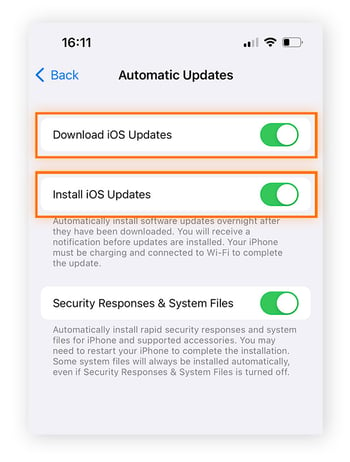
이제 iOS가 계속 업데이트되어 iPhone이 더 빨라지고 전반적으로 성능이 향상됩니다.
안드로이드를 업데이트하는 방법
-
이동 설정 > 체계.
-
수도꼭지 시스템 업데이트그 다음에 사용 가능한 새 버전이 있으면 화면에 표시된 단계를 따르세요.
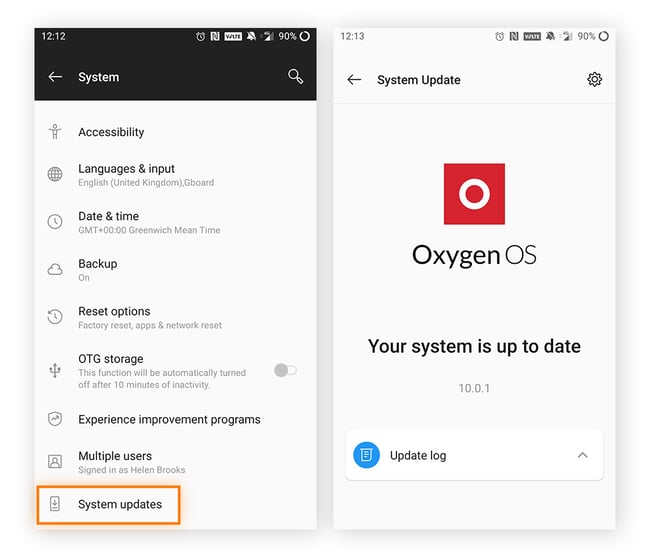
2. 저장 공간을 정리하세요
휴대폰 저장 공간이 가득 찼거나 거의 가득 찬 경우 정지 및 다시 시작을 포함한 성능 문제가 발생할 수 있습니다. 이는 OS가 앱을 실행하는 데 필요한 임시 파일을 저장하기 위해 예비 저장소를 사용하는 경우가 많기 때문에 발생합니다. 성능이 부족하면 앱이 원활하게 실행되지 않을 수 있으며 때로는 OS가 완전히 충돌할 수도 있습니다.
iPhone의 저장 공간 지우기
-
이동 설정 > 일반적인 > 아이폰 저장 공간.
-
남은 저장 공간과 현재 휴대폰에 저장되어 있는 항목의 개요를 색상으로 구분된 그래픽으로 확인하세요.
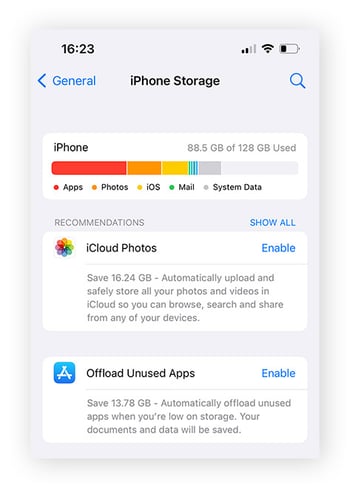
-
공간이 부족한 경우 가이드에 따라 iPhone 저장 공간을 정리하세요.
Android에서 저장용량 지우기
-
로 이동 설정 > 저장. 이 단계는 Android 브랜드나 모델에 따라 다를 수 있습니다. 예를 들어 Samsung Galaxy의 경우 경로는 다음과 같습니다. 설정 > 배터리 및 기기 관리 > 저장.
-
이제 무엇이 저장 공간을 차지하고 있는지 확인하여 Android에서 공간을 확보하는 최선의 방법을 결정하는 데 도움을 받을 수 있습니다.
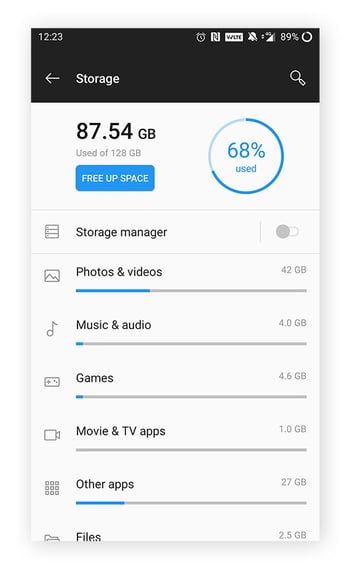
iPhone을 사용하든 Android를 사용하든 상관없이 저장 공간을 확보하는 옵션은 동일합니다.
-
오래된 사진과 비디오를 삭제하세요.
-
사용하지 않는 앱을 삭제하세요.
-
온라인에 백업된 저장된 콘텐츠를 모두 삭제하세요.
-
메시지 또는 기타 메시지 앱에서 첨부 파일을 삭제하세요.
-
앱 캐시나 기타 앱 데이터를 지웁니다.
-
브라우저 캐시를 지우세요.
캐시를 지우면 성능과 개인정보 보호에 이점이 있지만 Avast One과 Avast One의 포괄적인 보안 기능으로 휴대폰을 보호해야 합니다. 데이터 유출로 인해 비밀번호가 손상되면 이를 알려주고, 맬웨어를 차단하며, 연결을 암호화하는 VPN이 함께 제공됩니다.
3. 안전 모드로 부팅
이전 버전의 앱은 휴대폰에 큰 피해를 줄 수 있습니다. 앱이 다시 시작되는지 확인하는 유용한 방법은 안전 모드에서 휴대전화를 재부팅하는 것입니다.
안전 모드는 앱을 일시적으로 비활성화하므로 이 모드에서 휴대전화를 실행하여 다시 시작 문제가 해결된다면 앱이 원인일 가능성이 높습니다. 이는 앱 버전에 수정이 필요한 버그가 있거나 버전이 오래되었기 때문일 수 있으므로 항상 앱을 최신 상태로 유지하세요.
iPhone 사용자인 경우 안전 모드는 탈옥된 전화기에서만 사용할 수 있습니다.
iPhone에서 안전 모드로 부팅하는 방법
-
첫 번째, 끄다 당신의 장치.
-
완전히 꺼지면 버튼을 길게 누르세요. 전원 버튼 장치에 불이 들어올 때까지.
-
누르세요 볼륨 낮추기 화면에 Apple 로고가 나타날 때까지 버튼을 누르세요. 휴대전화가 안전 모드로 부팅되는 동안 기다리세요.
휴대전화가 안전 모드에서 정상적으로 작동한다면 문제는 타사 앱일 가능성이 높습니다. 안전 모드 끄기 을 누른 상태에서 전원 버튼 그리고 두드리는 것 재시작. 그 다음에, iPhone 앱을 업데이트하세요 에 가서 앱 스토어 그리고 당신의 프로필 아이콘 화면 상단에 있습니다. 여기에서 스크롤하여 보류 중인 업데이트를 확인할 수 있습니다. 앱을 개별적으로 업데이트하거나 탭하여 한꺼번에 업데이트할 수 있습니다. 모두 업데이트.
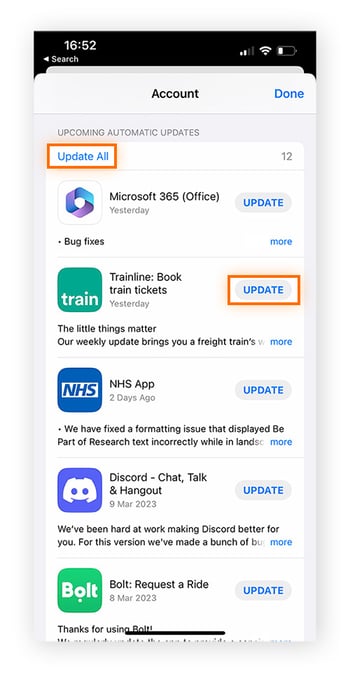
Android에서 안전 모드로 부팅하는 방법
-
길게 누르세요. 전원 버튼 전원 옵션이 나타날 때까지.
-
길게 탭하세요. 전원 끄기 당신에게 주어질 때까지 안전 모드로 재부팅 즉각적인.
-
수도꼭지 안전 모드로 재부팅.
휴대전화가 안전 모드에서 정상적으로 작동한다면 문제는 타사 앱일 가능성이 높습니다. Android 앱 업데이트 안전 모드를 끄고 구글 플레이 스토어탭하세요. 프로필 오른쪽 상단에서 앱 및 장치 관리. 앱에 보류 중인 업데이트가 있으면 아래에 표시됩니다. 업데이트 가능.
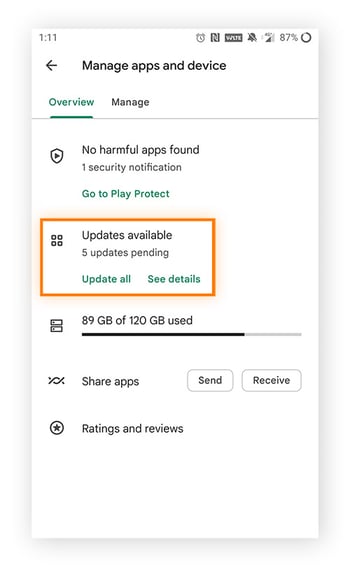
업데이트하려면 모두 업데이트 또는 자세히보다 앱을 별도로 업데이트하려면
4. 포트를 청소하세요
재시작의 덜 알려진 원인은 다음과 같습니다. 휴대전화 포트에 원하지 않는 자료가 있음. 휴대전화의 구멍, 특히 충전 포트에 먼지, 먼지, 보푸라기가 쉽게 쌓일 수 있습니다.
포트를 청소하기 전에 전화기를 끄십시오. 그런 다음, 이물질을 제거하십시오. 이쑤시개처럼 작고 얇은 물체. 부드럽게 쓸어내는 동작을 사용하고 포트를 직접 찌르거나 너무 많은 압력을 가하지 마십시오. 날카로운 끝이 있는 물체에 주의하십시오. 포트를 손상시킬 수 있는 종이 클립과 같은 금속 물체를 사용하지 마십시오.
종이 타월, 면봉, 압축 공기도 도움이 될 수 있습니다. 휴대전화의 전원 버튼 가장자리 주변을 청소하세요. 이 부분이 막히면 강제로 눌러 다시 시작될 수 있습니다.
5. 외부 액세서리가 아닌지 확인하세요.
외부 액세서리로 인해 다시 시작하는 데 문제가 있을 수 있습니다. 배터리 팩, 휴대폰 그립, 전화 스탠드, 셀카봉그리고 전화 케이스 원치 않는 재시작을 유발하는 죄를 범할 수 있습니다. 이런 현상은 휴대전화 버튼을 너무 세게 누를 때 발생하는 경향이 있습니다.
액세서리 없이 휴대폰을 사용해 문제가 해결되는지 확인하세요. 그런 다음 각 액세서리의 문제를 개별적으로 해결하여 원인을 식별합니다.
6. 휴대폰 배터리 교체
모든 휴대폰 배터리는 시간이 지남에 따라 성능이 저하됩니다. 배터리 수명 주기가 끝날 무렵에는 성능 문제가 나타나기 시작하는 것이 일반적입니다. 여기에는 배터리가 빨간색 상태가 아닌 경우에도 갑작스러운 종료 또는 다시 시작이 포함될 수 있습니다. 백그라운드 데이터는 배터리에 부정적인 영향을 미칠 수 있으므로 이를 제한하고 앞으로 휴대폰의 배터리 수명을 연장하는 방법을 알아보세요.
사용 중인 휴대폰 모델에 따라 배터리 교체가 복잡할 수 있습니다. FairPhone 4 및 특정 Samsung Galaxy 모델과 같은 일부 휴대폰에는 이동식 배터리 — 교체는 새 배터리를 구입하여 장착하는 것만큼 간단합니다.
그러나 대부분의 최신 휴대폰에는 내부 배터리 전문적인 지식이 없으면 접근이 불가능합니다. 이는 일반적으로 iPhone의 경우에 해당하며, 최선의 조치는 Apple의 iPhone 배터리 서비스 프로세스를 거치는 것입니다.
본격적으로 진행하려면 Apple Store 또는 Apple 공인 서비스 제공업체에 예약하세요. 몇 가지 진단을 실행하고 새 배터리가 필요한지 결정합니다.
분리할 수 없는 배터리를 사용하는 Android 휴대폰의 서비스 프로세스는 비슷합니다. 배터리를 교체하기 위해 따라야 할 단계는 휴대폰 제조업체의 웹사이트를 참조하세요.
7. 공장 초기화를 수행
다른 모든 방법이 실패할 경우 최선의 선택은 단순히 휴대폰을 원래 상태로 복원하는 것입니다. 공장 설정. 그렇게 하면 데이터가 지워지므로 이 옵션을 사용하기 전에 반드시 백업을 만들어 두십시오.
iPhone을 공장 초기화하세요
-
이동 설정 > 일반적인 > iPhone 전송 또는 재설정.
-
수도꼭지 모든 콘텐츠 및 설정 지우기 프로세스를 시작합니다.
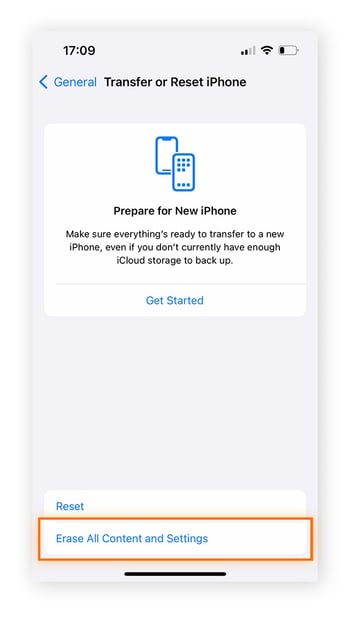
Android를 초기화하세요.
-
이동 설정 > 일반적인 > 백업 및 재설정 > 공장 초기화 > 장치 재설정.
-
수도꼭지 모든 데이터 삭제(공장 초기화).
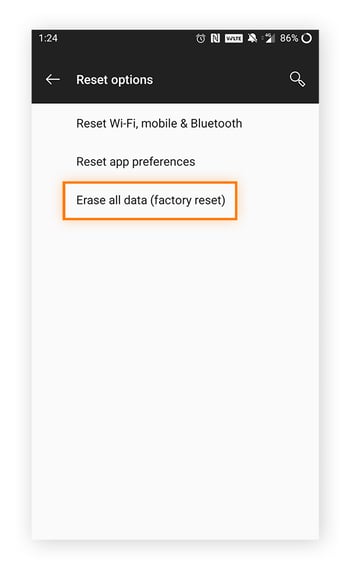
일부 Android의 경우 모델 및 브랜드에 따라 단계가 약간 다릅니다. 휴대폰을 공장 초기화하는 방법에 대한 최종 정보를 보려면 제조업체의 웹사이트를 확인하세요.
Avast One으로 휴대폰 성능을 최적화하세요
향후 충돌 위험을 줄이는 한 가지 방법은 신뢰할 수 있는 앱을 사용하여 휴대폰 성능을 최적화하고 장치에서 맬웨어를 차단하는 것입니다. 이렇게 하면 휴대폰 작동을 간소화하고 외부 위협으로부터 보호할 수 있습니다.
당사의 솔루션은 수상 경력에 빛나는 바이러스 백신 보호 기능과 악성 링크 및 웹 사이트를 차단하는 데 도움이 되는 내장 VPN 및 Web Shield와 같은 강력한 도구로 사용자를 보호할 준비가 되어 있는 개인용 올인원 온라인 보호자인 Avast One입니다. 지금 완전 무료로 Avast One을 설치해 보세요.
